La itegración de la centralita virtual de Zadarma con ZOHO funciona sin módulos complementarios, ni intermediarios, garantizando la máxima calidad y fiabilidad de las comunicaciones.
Integración de Zadama-ZOHO es completamente gratuita.
Funciones de integración:
- Llamadas a clientes desde ZOHO en un click.
- Ficha en formato pop-up del cliente para llamadas salientes y entrantes.
- Integración de los datos estadísitcos de las llamadas y de la grabación de llamadas. Posibilidad d escuchar la grabación de las llamadas directamamente desde ZOHO.
- Las llamadas de los clientes se envían directametne al gerente responsable y en caso de que no esté disponible, se reenvían al primer gerente disponible.
Ventajas de la centralita virtual de Zadarma:
- centralita virtual multifuncional completamente gratuita.
- La configuración de la centralita virtual requiere de 5-10 minutos.
- Funciones complementarias como el witget de devolución de llamada o Botón Llámanos e integración de la centralita virtual con los sistema de mensajería también son gratuitos.
- Conexión de número no limitado de números exteriores de100 países del mundo(incluyendo los números toll free).
Instrucciones de configuración
1. Para la integración de la centralita virtual de Zadarma con ZOHO deben cumplirse las siguientes condiciones:
- El tipo de cuenta que tienes en ZOHO debe ser Standard, Professional, Enterprise, Ultimate, o bien Trial version. La integración no está disponible en la cuenta Free.
- Pasa a ZohoCRM -> Ajustes-> Telefonía-> pulsa «Activar PhoneBridge» si la opción se muestra.
- Debes crear y configurar antes la centralita virtual de Zadarma. Crear un mínimo número de configuraciones: crear las extensiones, del 1 al 50 (a cada empleado un número de extensión), si es necesario conectar la grabación de llamadas en los ajustes de las extensiones (Grabación de llamadas en la nube), y también crear los escenarios de las llamadas entrantes por defecto “sin pulsación” en la sección "Mi centralita" - Llamadas entrantes y menú de voz.
- En las extensiones de la centralita virtual debe estar configurado el equipo para realizar y recibir llamadas, por ejemplo de softphone o teléfono IP o activado el desvío de llamadas a otro número (Servicio de pago).
2. En el área personal Zadarma, ve a la sección “Ajustes- API e integración” y selecciona ZOHO, pulsando el botón "Activar".
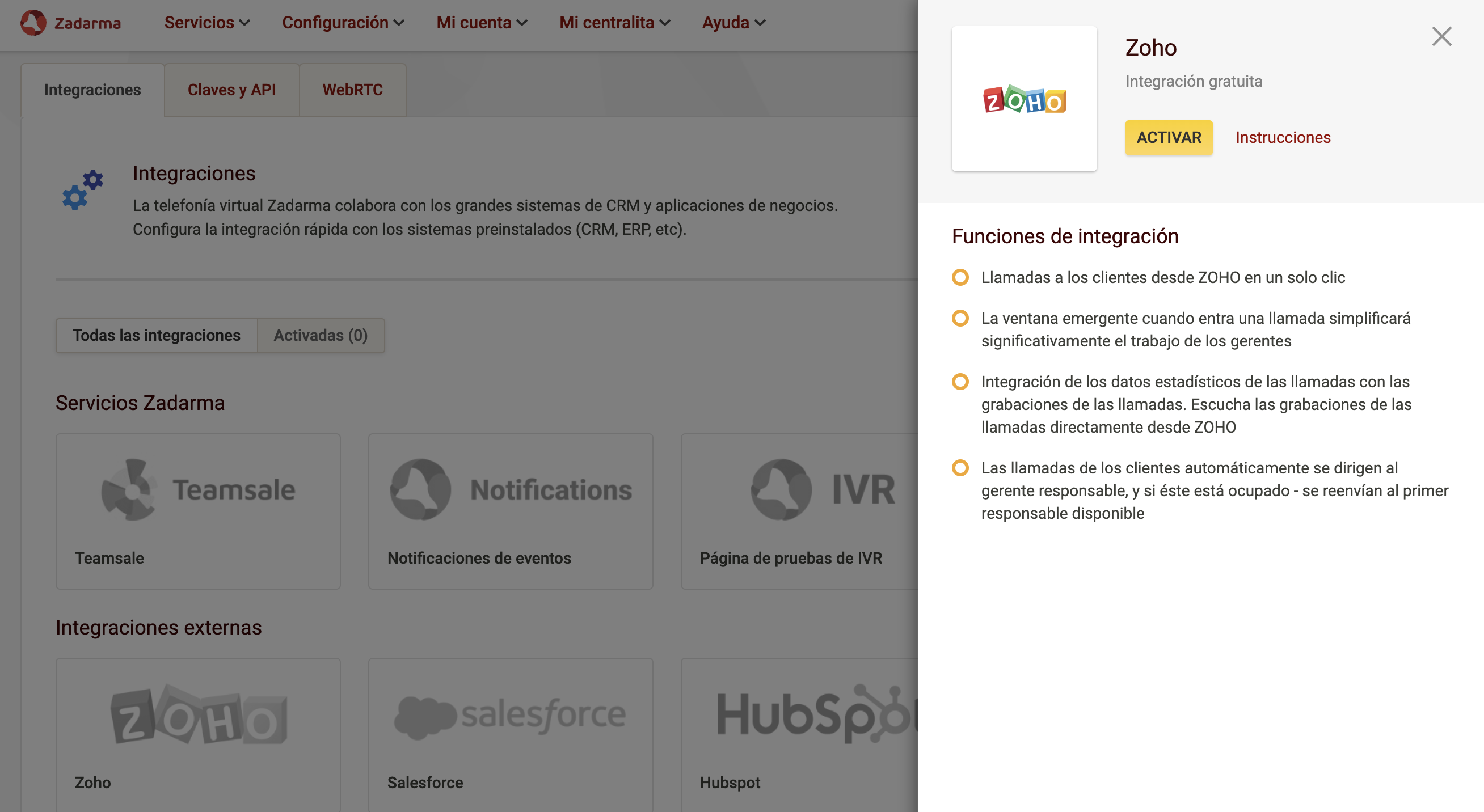
En la página siguiente, rellena los datos para acceder a tu cuenta de ZOHO.
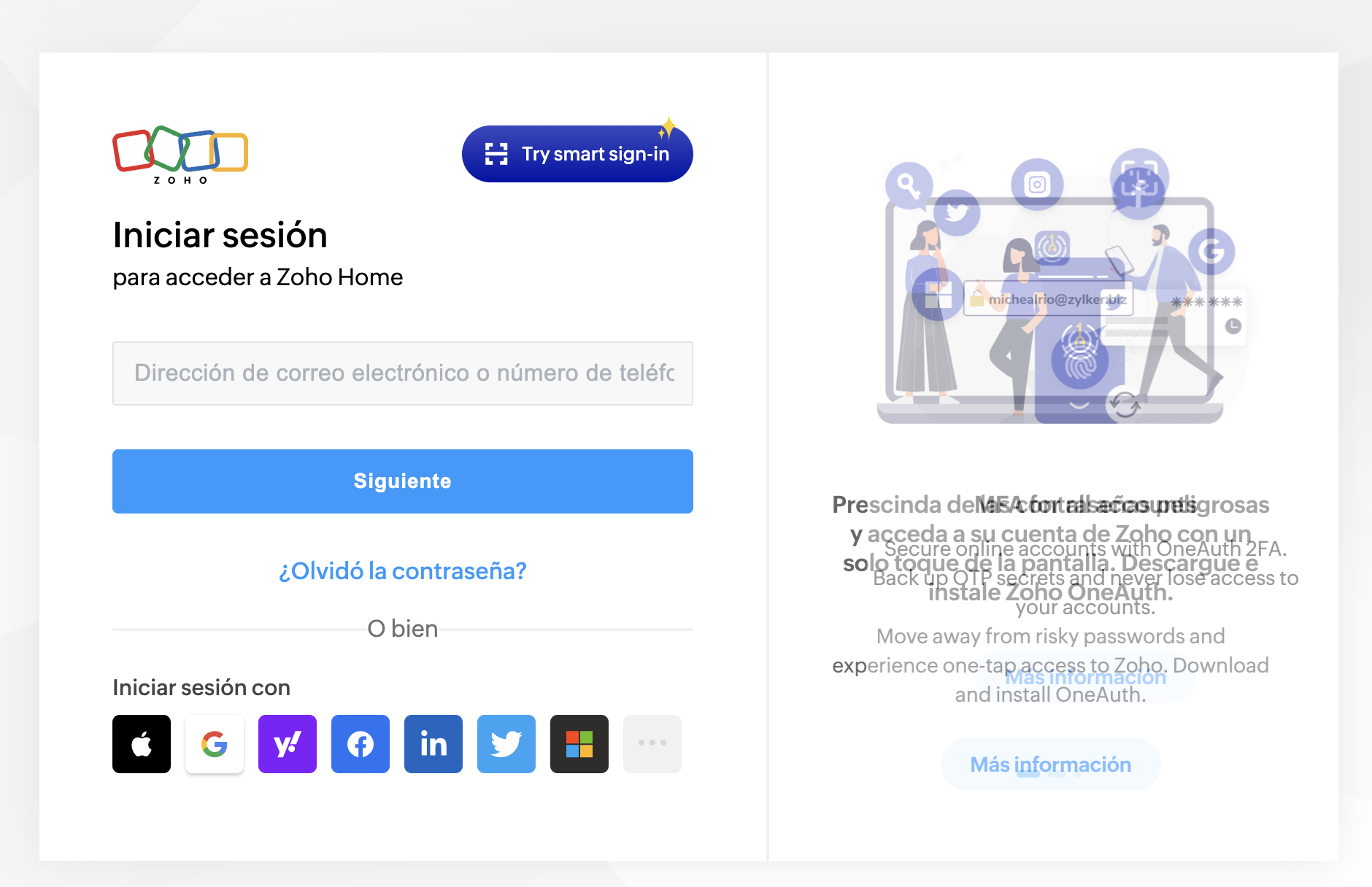
Selecciona el acceso a la cuenta de ZOHO pulsando el botón "Aceptar".
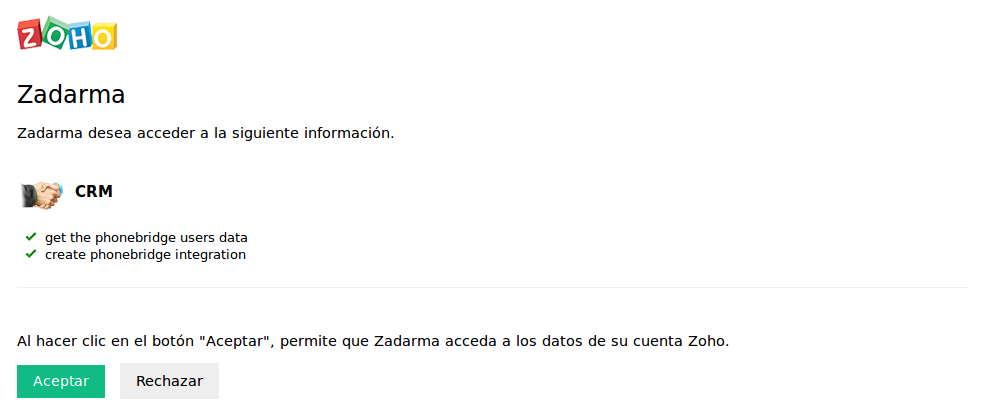
En la página de ajustes de integración, es necesario asignar a los usuarios de ZOHO las extensiones de la centralita virtual, y después pulsar el botón "Guardar"
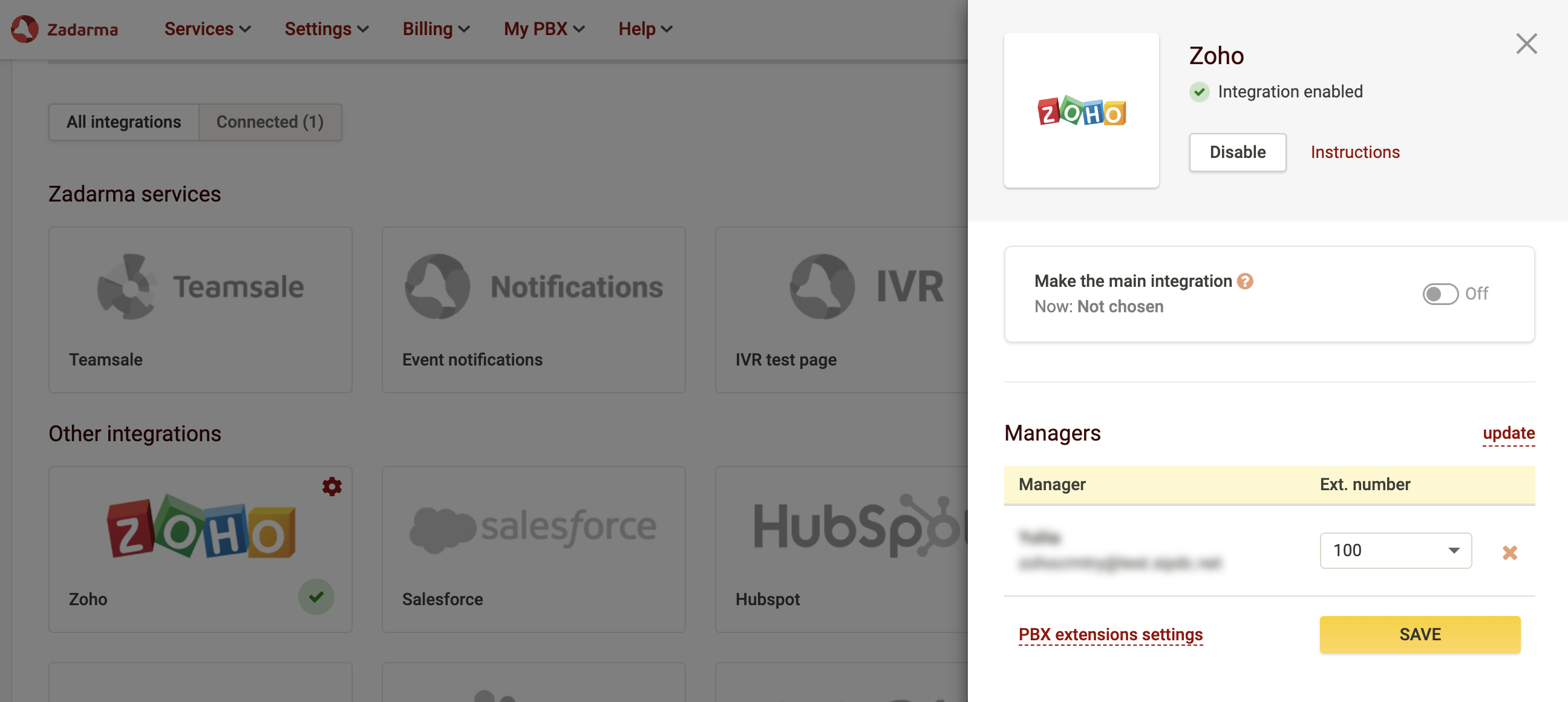
La integración de la centralita virtual de Zadarma con ZOHO se ha establecido y configurado
3. Para realizar la llamada saliente desde ZOHO simplemente pulsa el número y el botón “Call”
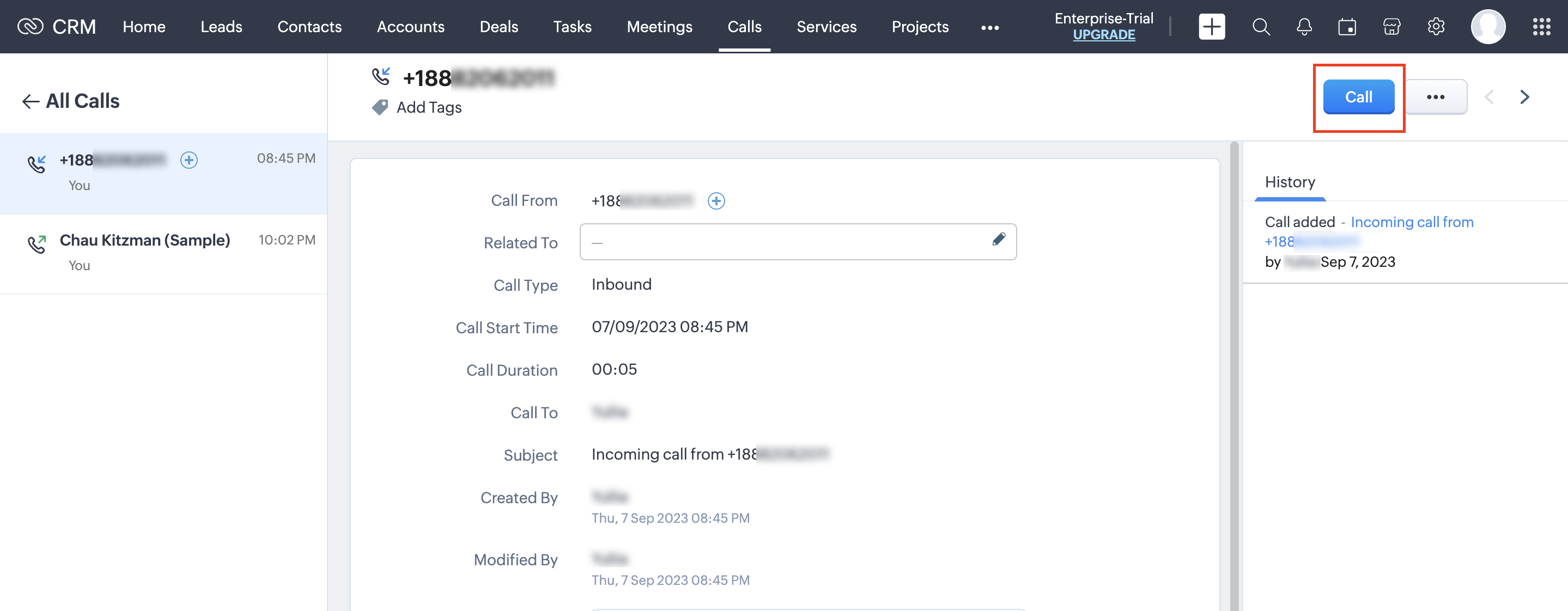
Con una llamada entrante y saliente, verás una notificación en la esquina inferior derecha de la página. Si el número de teléfono se ha guardado previamente en ZOHO, en la notificación emergente verás los datos de este contacto o la contraparte y si aún no se ha guardado el número junto al número, habrá un botón para agregar un contacto o un contacto preliminar
Durante la llamada, la notificación emergente muestra el nombre del contacto al que está llamando o el nombre de la persona que llama, la persona /empleado responsable de este contacto, la duración de la llamada en tiempo real, y también un campo vacío para ingresar la descripción de la llamada y sin interrumpir la conversación puedes agregar una descripción.
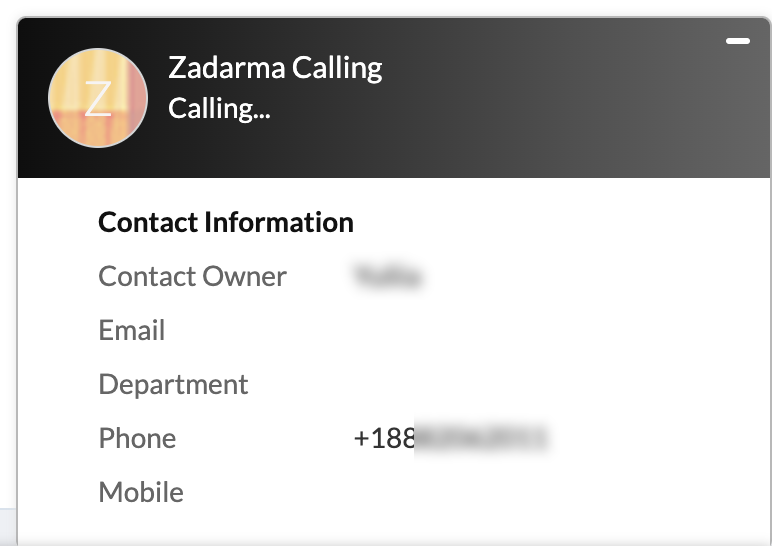
Una vez completada la llamada, la notificación muestra la duración total y las opciones para seguir trabajando con la llamada: crear una llamada pendiente, crear un evento o crear una tarea.
1. Llamada: creación de una llamada diferida. Por ejemplo, has llamado a tu cliente, pero él no está disponible en este momento y puede hablar contigo dentro de 3,5 horas, en la notificación emergente, haces clic en "Llamar", luego especificas el asunto de la llamada, la fecha y la hora, y presionas "listo". En el momento especificado en la interfaz de ZOHO, verás una notificación emergente de que ya es hora de contactar a tu cliente. Para hacer la llamada será será suficiente que presiones el botón "Llamar" que verás en la notificación.
2. Evento - crea un evento en base a la llamada, añade participantes y selecciona el tiempo de respuesta.
3. Tarea - en base a la llamada, es posible crear rápida y cómodamente la tarea en ZOHO.
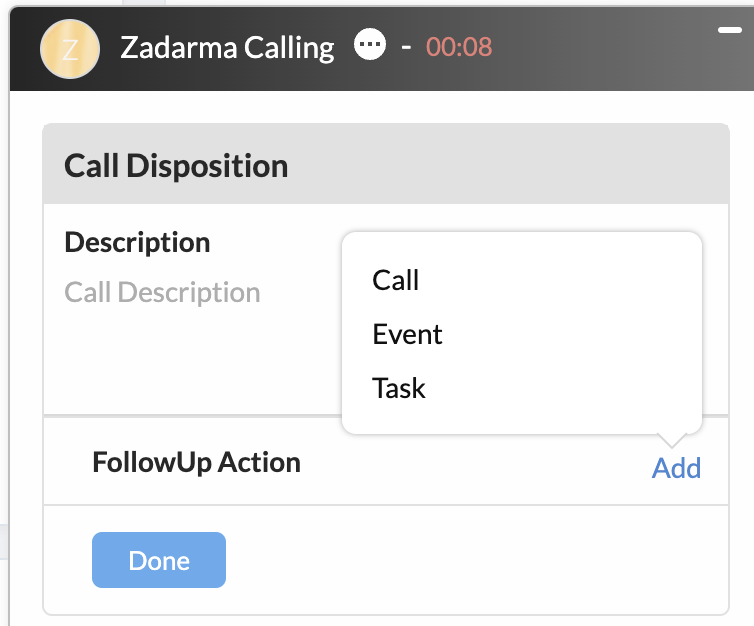
Pasar de Zoho v2 a v3
- Desactiva la integración con la centralita virtual Zadarma en Configuración -> Integraciones y API;
- En ZohoCRM pasa al apartado -> Ajustes-> Telefonía-> pulsa «Activar PhoneBridge» si la opción se muestra;
- Vuelve a activar la intergación Zadarma - Zoho PhoneBridge.
Si cuentas con la cuenta Zoho One es necesario realizar lo siguiente: Zoho one -> Ajustes -> Canales de Telefonía -> Buscar y configurar Zadarma
 Llamadas
Llamadas
 Números de teléfono
Números de teléfono
 eSIM para viajes
eSIM para viajes
 Mensajes
Mensajes
 Centralita virtual
Centralita virtual
 Analítica de voz
Analítica de voz
 Botón de llamada desde la web
Botón de llamada desde la web
 Videoconferencia
Videoconferencia
 Botón click to call
Botón click to call
 VoIP para negocios
VoIP para negocios
 Programa de socios
Programa de socios
 Integración
Integración
 Para quién
Para quién
 Configuraciones
Configuraciones
 Preguntas frecuentes
Preguntas frecuentes
 Chat
Chat
 Solicitud de soporte técnico
Solicitud de soporte técnico
 Blog
Blog